打印机一直提示正在删除或正在打印的解决办法
教程之家
操作系统
使用打印机的用户一定会遇到明明打印机不在工作,但是就会提示正在删除或正在打印的提示,这是怎么回事?打印机一直提示正在删除或正在打印该如何解决?请看下文具体解决办法。
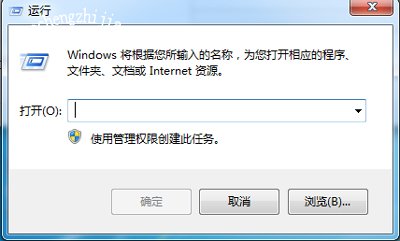
解决办法:
1、打开电脑,然后点击桌面左底角的“开始”按钮,然后打开“运行”程序,然后在运行窗口中输入“services.msc”,然后按下回车键。
2、然后在服务列表中,将“Print Spooler”停止。
3、再次打开运行窗口,然后输入“spool”,然后按下回车键,然后将文件夹“PRINTERS”里面的内容全部删除。
4、再一次打开运行窗口,然后输入“services.msc”,按下回车键,然后找到并启动“Print Spooler”。
其他打印机教程推荐:
电脑系统设置打印机端口的方法
打印机无法使用怎么办 打印机驱动卸载重装的方法
打印机提示该文档未能打印导致打印失败的原因及解决方法
![笔记本安装win7系统步骤[多图]](https://img.jiaochengzhijia.com/uploadfile/2023/0330/20230330024507811.png@crop@160x90.png)
![如何给电脑重装系统win7[多图]](https://img.jiaochengzhijia.com/uploadfile/2023/0329/20230329223506146.png@crop@160x90.png)

![u盘安装win7系统教程图解[多图]](https://img.jiaochengzhijia.com/uploadfile/2023/0322/20230322061558376.png@crop@160x90.png)
![win7在线重装系统教程[多图]](https://img.jiaochengzhijia.com/uploadfile/2023/0322/20230322010628891.png@crop@160x90.png)
![修改win1为win10教程[多图]](https://img.jiaochengzhijia.com/uploadfile/2021/1228/20211228203314945.png@crop@240x180.png)
![win7如何调用摄像头 win7自带摄像头怎么开的两种方法[多图]](https://img.jiaochengzhijia.com/uploads/allimg/200521/0K20561I-0-lp.png@crop@240x180.png)
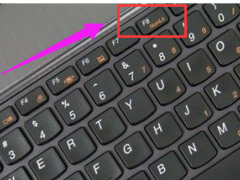
![win11怎么安装安卓app win11安装安卓app教程介绍[多图]](https://img.jiaochengzhijia.com/uploadfile/2021/0705/20210705150934707.jpg@crop@240x180.jpg)